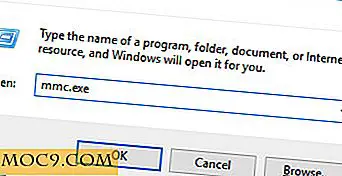6 από τους Καλύτερους Διαχειριστές Πρόχειρων Πρόχειρων για Windows
Σε ένα βασικό επίπεδο δεν υπάρχει τίποτα κακό με το πρόχειρο του Window. Όταν αντιγράφετε μια εικόνα για ένα έγγραφο λέξης ή παίρνετε λεπτομέρειες για μια αίτηση, κάνει την δουλειά της τέλεια. Όταν θέλετε να πάτε πέρα από την αποθήκευση ενός κομμάτι δεδομένων, ωστόσο, το πρόχειρο των Windows δεν μπορεί να συμβαδίσει!
Αν ψάχνετε για κάτι πιο προηγμένο με το πρόχειρο σας, υπάρχει μια ποικιλία από ελεύθερους διαχειριστές πρόχειρο εκεί έξω. Εδώ είναι μερικοί από τους καλύτερους ελεύθερους διαχειριστές πρόχειρων που μπορείτε να χρησιμοποιήσετε στα Windows.
1. Clip Άγγελος

Εάν διαπιστώσετε ότι αντιγράφετε διαφορετικά είδη μέσων εργασίας ενώ δουλεύετε, το Clip Angel είναι μια εξαιρετική επιλογή. Παρακολουθεί το πρόχειρο σας καθώς το χρησιμοποιείτε και αποθηκεύει ένα ιστορικό κάθε αντικειμένου που αντιγράφετε, από κείμενο σε φακέλους σε διευθύνσεις URL. Αυτό που το καθιστά ιδιαίτερα χρήσιμο είναι τα μικρά εικονίδια δίπλα σε κάθε εικονίδιο. Με μια ματιά, μπορείτε να πείτε ποια είναι η εικόνα και ποιο είναι το κείμενο, για παράδειγμα. Σας επιτρέπει ακόμη και να ξέρετε πού προέρχονται τα καθένα από αυτά τα αντιγραμμένα στοιχεία όταν κάνετε κλικ σε κάθε είσοδο, έτσι μπορείτε να καταλάβετε τι ήρθε από πού. Για να επικολλήσετε κάτι, απλά κάντε διπλό κλικ στη λίστα. Αυτό περιλαμβάνει αρχεία και φακέλους που μπορούν να τοποθετηθούν μέσα σε ένα φάκελο που αναζητάτε αυτήν τη στιγμή.
Σχετικά : Βελτιώστε το Πρόχειρο των Windows με ClipJump
2. Πάντοτε
Το Ditto είναι ένας διαχειριστής Clipboard που υποστηρίζει πολλούς διαφορετικούς τύπους αρχείων. Πρόκειται για ένα μοναδικό περιβάλλον εργασίας που περικόπτει τα αντικείμενα που έχουν αντιγραφεί σε σειρές. Μπορείτε να εισάγετε μόνο αρχεία που δημιουργήθηκαν στο σύστημα. Όταν πατήσετε το "copy + paste", αποθηκεύεται αυτόματα στο πρόγραμμα. Όπως και με τους προηγούμενους Διευθυντές Πρόχειρου, το Ditto σάς επιτρέπει να δημιουργείτε ομάδες κλιπ.

Ένα μεγάλο πράγμα για το Ditto είναι ότι είστε σε θέση να μοιράζεστε κλιπ μεταξύ διαφορετικών συστημάτων. Απλά πρέπει να προσθέσετε τις πληροφορίες συστήματος στην καρτέλα "Φίλοι".

Παρέχει ακόμα στατιστικά στοιχεία που σας βοηθούν να κατανοήσετε τον τρόπο με τον οποίο χρησιμοποιείτε το Διαχειριστή Πρόχειρου.

Το Ditto είναι αναμφίβολα ένας ισχυρός διαχειριστής Clipboard. Θα είναι το καλύτερο αν περιλαμβάνει τη λειτουργία εισαγωγής / εξαγωγής που βρίσκεται σε άλλους διαχειριστές προχείρων.
3. ClipCube

Το ClipCube είναι ένας διαχειριστής κειμένου κατάλληλος για προγραμματισμό και γραφή εργασιών. Αυτό που καθιστά χρήσιμο αυτόν τον διαχειριστή του προχείρου είναι η ικανότητά του να επισημαίνει καταχωρήσεις. Υπάρχουν τρεις εκ των προτέρων εγκατεστημένες: πρόχειρο, σύνδεσμοι και γρατσουνιές. Το πρόχειρο είναι όπου τα πάντα πηγαίνουν όταν αντιγράφετε δεδομένα. Θα αρχίσει να σβήνουν αργότερα καταχωρήσεις καθώς προσθέτετε καινούργια, αλλά μπορείτε να αποθηκεύσετε τα παλιά δεδομένα από την "πτώση" προσθέτοντάς τα στο scratchpad ή την επισήμανση.

Το scratchpad είναι για αποθηκευμένα κλιπ, καθώς και σημειώσεις που έχετε δημιουργήσει στο ClipCube. Μόλις αντιγράψετε κάτι, μπορείτε να την αντιστοιχίσετε σε μια ετικέτα που έχετε δημιουργήσει για να διατηρήσετε τα πράγματα υπό διαχείριση. Αυτό κάνει για ένα ωραίο εργαλείο έρευνας και συλλογής που κρατά τα πάντα μαζί. Κάνοντας διπλό κλικ σε μια καταχώρηση στο ClipCube, τοποθετείτε το στην κορυφή της λίστας και φορτώστε το στο πρόχειρο των Windows, έτοιμο για επικόλληση.
4. Fusion Clipboard

Το Clipboard Fusion είναι ένας ελεύθερος διαχειριστής που έρχεται με μια δοκιμή 30 ημερών για την έκδοση Pro του. Ως διευθυντής, έρχεται με πολλές επιλογές σε αυτό. Αυτό περιλαμβάνει τα πλήκτρα πρόσβασης και τις μακροεντολές και όσοι επιλέγουν την έκδοση Pro αποκτούν πρόσβαση σε online συγχρονισμό μεταξύ συσκευών. Σε βασικό επίπεδο, μπορείτε να απαριθμήσετε τα πράγματα που έχετε αντιγράψει μέχρι στιγμής. Αυτό μπορείτε να το δείτε κάνοντας κλικ στο "Πρόχειρο Manager" στις ρυθμίσεις, στη συνέχεια "Open Clipboard Manager."

Εάν είστε ένας προγραμματιστής, μπορείτε να απολαύσετε τις μακροεντολές C # που μπορείτε να κάνετε με το Fusion. Υπάρχει ακόμη και μια βάση δεδομένων από προκαθορισμένες μακροεντολές χρήστη για να επιλέξετε από, σε περίπτωση που δεν αισθάνεστε σαν να ανακαλύψετε τον τροχό!
5. Save.me

Ένα από τα καλύτερα χαρακτηριστικά του Save.me είναι το πόσο σε βάθος γίνεται. Όταν αντιγράφετε ένα στοιχείο, θα εμφανιστεί στην προβολή "προεπιλογή" του Save.me, την οποία μπορείτε να έχετε πρόσβαση στα αριστερά. Το Save.me θα σας ενημερώσει για το τι έχει αποκοπεί, για το οποίο έχει αποσπαστεί, από ποια εφαρμογή προέρχεται το κλιπ, πότε έγινε το κλιπ και ακόμα και το μέγεθος του αρχείου. Αυτό κάνει μια φανταστική επιλογή εάν χρειάζεστε κάθε λεπτομέρεια των αντιγραμμένων αντικειμένων που είναι άμεσα διαθέσιμα. Έχει μια εύχρηστη λειτουργία αναζήτησης, ώστε να μπορείτε εύκολα να βρείτε συγκεκριμένα αρχεία ή δεδομένα. Μπορείτε να βάλετε ακόμη ολόκληρο το πρόγραμμα σε ένα stick μνήμης και να έχετε ένα φορητό πρόγραμμα για να το χρησιμοποιήσετε οπουδήποτε!
Σχετικά : Πώς να διαχειριστείτε το ιστορικό του προγράμματος κλιπ στα Windows 8
6. Echo

Αν χρειάζεστε έναν διευθυντή clipboard που δεν επικεντρώνεται μόνο στο κείμενο, η Echo είναι μια εξαιρετική επιλογή. Η φορητή εκδοχή του είναι ένα εύθραυστο μέγεθος 5MB, το οποίο σας διευκολύνει να μεταφέρετε μαζί σας. Έρχεται με μια ισχυρή λειτουργία αναζήτησης που ψάχνει καθώς πληκτρολογείτε με σχεδόν άμεση ταχύτητα, καθιστώντας την ιδανική για κοσκίνισμα μεγάλων ποσοτήτων κειμένου. Πάνω από αυτό, κάθε καταχώρηση θυμάται πού και πότε κόπηκε, καθώς και μια συσχέτιση σε πόσες φορές δημοσιεύτηκε από τότε που τέθηκε στο πρόχειρο.
Έλεγχος του Πρόχειρου
Ενώ η προεπιλεγμένη λειτουργία αντιγραφής και επικόλλησης των Windows κάνει καλή δουλειά, λείπει για ανθρώπους που θέλουν περισσότερη λειτουργικότητα. Τώρα γνωρίζετε μερικές εξαιρετικές επιλογές για λήψη και χρήση, αν βρεθείτε αντιγραφή και επικόλληση πολύ.
Πόσο εξαρτημένη είστε σε προηγμένους πίνακες; Ενημερώστε μας παρακάτω!
Αυτό το άρθρο δημοσιεύθηκε για πρώτη φορά τον Νοέμβριο του 2009 και ενημερώθηκε τον Νοέμβριο του 2017.

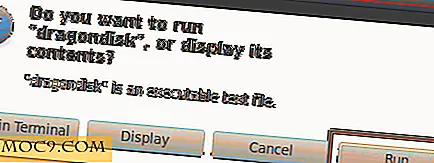


![Ποια είναι η αγαπημένη σας εφαρμογή άμεσων μηνυμάτων; [Ψηφοφορία]](http://moc9.com/img/mte-poll-app-price.png)